windows7虚拟系统u盘不识别怎么办 Windows7虚拟机无法识别U盘的解决方案
更新时间:2023-12-16 09:56:36作者:xiaoliu
在如今数字化时代,U盘已成为我们日常生活中不可或缺的存储设备之一,有时我们在使用Windows 7虚拟机时却发现无法识别U盘的问题,这对于需要频繁使用U盘进行数据传输的用户来说无疑是一大困扰。幸运的是我们可以采取一些简单的解决方案来解决这个问题,让我们的Windows 7虚拟机能够正常识别和使用U盘。
具体方法:
1、选择需要引导USB设备的系统,右击鼠标选择“设置”选项。
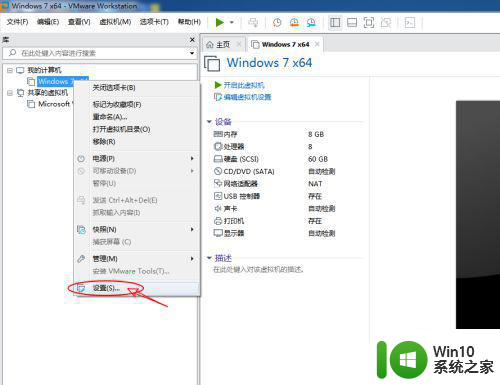
2、在硬件选项卡,将USB控制器的USB 兼容性设为:USB 2.0模式。
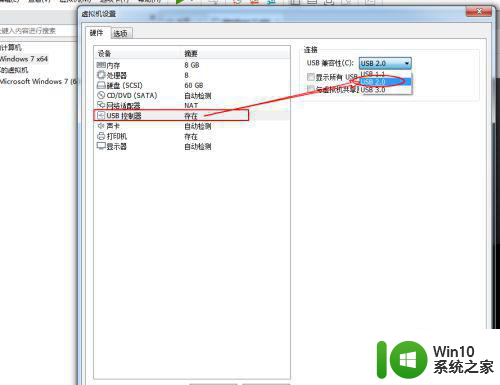
3、依次执行:“编辑>首选项”菜单,进入首选项设置。
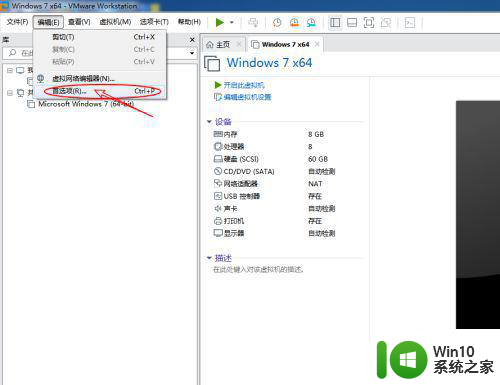
4、在USB菜单选项下,找到“询问执行的操作”选项,点击确定完成设置。
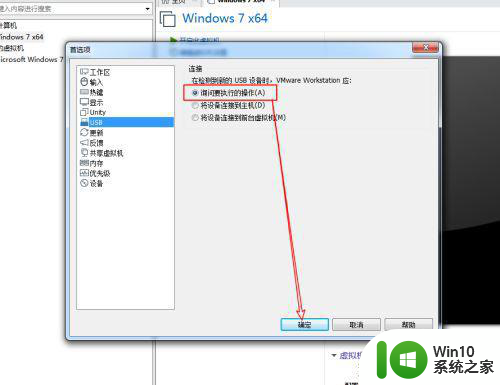
5、将新的USB设备插入主机,在弹出的窗口将连接设备更改为连接到虚拟机选项。
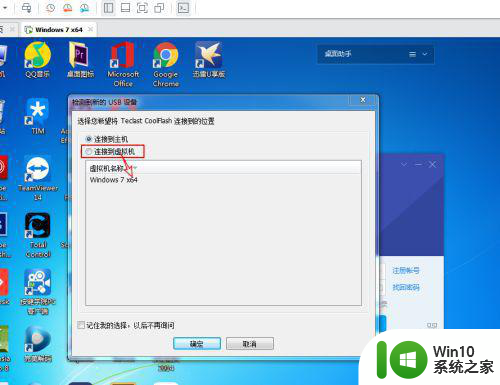
6、选择引导USB的虚拟机系统,点击确定按钮保存状态。
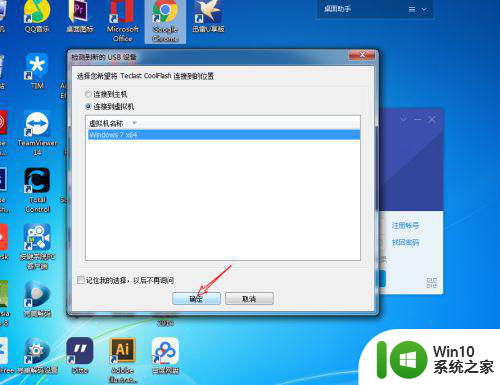
7、此时系统会自动识别到USB设备,只要在虚拟机系统里正常操作即可。
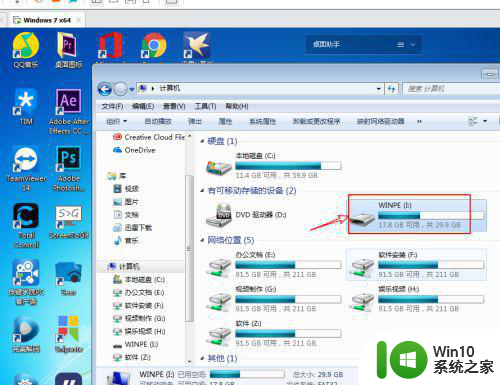
以上就是Windows 7虚拟系统U盘不识别的解决方法,希望这些内容对需要的用户有所帮助。请按照以上步骤操作:
windows7虚拟系统u盘不识别怎么办 Windows7虚拟机无法识别U盘的解决方案相关教程
- win7虚拟机不识别usb3.0修复方法 虚拟机win7无法识别usb3.0怎么解决
- windows7读不出u盘怎么办 Windows7无法识别U盘怎么解决
- windows7格式化不了u盘解决方法 windows 7无法识别u盘怎么办
- 虚拟机win7无法识别usb设备处理方法 虚拟机win7无法连接usb设备解决方法
- win7不识别u盘怎么办 win7如何解决u盘不识别的问题
- 解决Win7系统电脑中U盘不能被识别的方法 Win7系统电脑U盘无法识别怎么办
- windows7旗舰版读不出u盘解决方法 windows7旗舰版u盘无法识别怎么办
- usb接口不能识别u盘的解决方法 win7系统usb接口无法识别u盘怎么办
- windows7里面有未识别网络的解决方法 windows7未识别网络怎么办
- w7不能格式化u盘的解决方法 w7电脑无法识别u盘怎么办
- Win7系统创建虚拟磁盘的方法 Win7系统如何创建虚拟磁盘
- win7电脑插入U盘后提示不能识别怎么办 Win7电脑插入U盘后无法识别怎么解决
- window7电脑开机stop:c000021a{fata systemerror}蓝屏修复方法 Windows7电脑开机蓝屏stop c000021a错误修复方法
- win7访问共享文件夹记不住凭据如何解决 Windows 7 记住网络共享文件夹凭据设置方法
- win7重启提示Press Ctrl+Alt+Del to restart怎么办 Win7重启提示按下Ctrl Alt Del无法进入系统怎么办
- 笔记本win7无线适配器或访问点有问题解决方法 笔记本win7无线适配器无法连接网络解决方法
win7系统教程推荐
- 1 win7访问共享文件夹记不住凭据如何解决 Windows 7 记住网络共享文件夹凭据设置方法
- 2 笔记本win7无线适配器或访问点有问题解决方法 笔记本win7无线适配器无法连接网络解决方法
- 3 win7系统怎么取消开机密码?win7开机密码怎么取消 win7系统如何取消开机密码
- 4 win7 32位系统快速清理开始菜单中的程序使用记录的方法 如何清理win7 32位系统开始菜单中的程序使用记录
- 5 win7自动修复无法修复你的电脑的具体处理方法 win7自动修复无法修复的原因和解决方法
- 6 电脑显示屏不亮但是主机已开机win7如何修复 电脑显示屏黑屏但主机已开机怎么办win7
- 7 win7系统新建卷提示无法在此分配空间中创建新建卷如何修复 win7系统新建卷无法分配空间如何解决
- 8 一个意外的错误使你无法复制该文件win7的解决方案 win7文件复制失败怎么办
- 9 win7系统连接蓝牙耳机没声音怎么修复 win7系统连接蓝牙耳机无声音问题解决方法
- 10 win7系统键盘wasd和方向键调换了怎么办 win7系统键盘wasd和方向键调换后无法恢复
win7系统推荐
- 1 风林火山ghost win7 64位标准精简版v2023.12
- 2 电脑公司ghost win7 64位纯净免激活版v2023.12
- 3 电脑公司ghost win7 sp1 32位中文旗舰版下载v2023.12
- 4 电脑公司ghost windows7 sp1 64位官方专业版下载v2023.12
- 5 电脑公司win7免激活旗舰版64位v2023.12
- 6 系统之家ghost win7 32位稳定精简版v2023.12
- 7 技术员联盟ghost win7 sp1 64位纯净专业版v2023.12
- 8 绿茶ghost win7 64位快速完整版v2023.12
- 9 番茄花园ghost win7 sp1 32位旗舰装机版v2023.12
- 10 萝卜家园ghost win7 64位精简最终版v2023.12